Все, що ви не знали про Dropbox
У сучасному світі ми все частіше потребуємо цілодобовому доступі до інформації.У тому числі і до наших власних даних і файлів — текстових документів, фотографій, відео, музики і багато чого іншого.
Ось чому такі хмарні сервіси як Dropbox настільки популярні серед Інтернет-покоління. Безкоштовно (з платним варіантом модернізації) Dropbox дозволяє завантажувати файли в папках, які є доступними скрізь, де є підключення до Інтернету.
Це позбавляє від вкладеннь по електронній пошті і не обмежує в розмірах інформації, яка передається. Люди можуть користуватися Dropbox через додаток робочого столу, мобільні програми або через Інтернет.
1. Додавати файли в «улюблені» для читання в автономному режимі
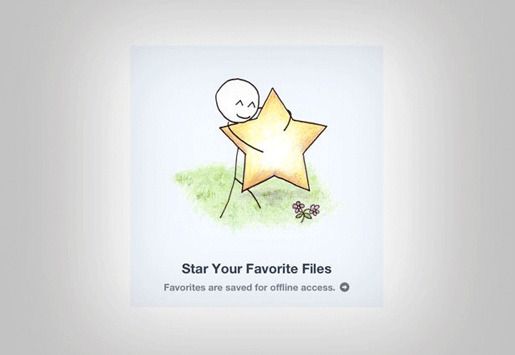
Якщо ви додасте в «улюблені» зображення або текстові документи на мобільних пристроях за допомогою програми Dropbox, то зможете отримати доступ до цих файлів пізніше, навіть якщо ви не підключені до Wi-Fi або стільникового зв’язку.
2. Використання Dropbox в якості папки для документів за умовчанням
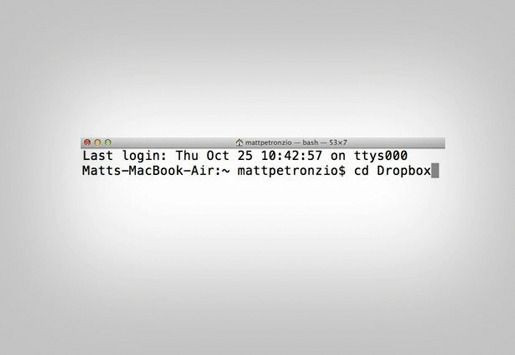
Для економії пам’яті і часу, ви можете зберігати файли з вашого комп’ютера безпосередньо на Dropbox. Це вимагає простих команд в терміналі для Mac OS або невеликих змін у налаштуваннях для Windows.
3. Відправка файлів по електронній пошті в Dropbox в якості вкладень
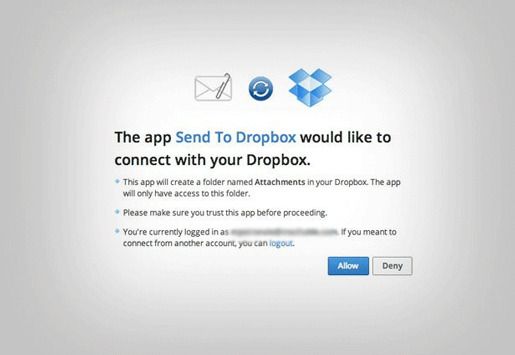
Коли у вас немає доступу до Dropbox, то ви можете спробувати альтернативний спосіб завантаження файлів. Якщо ви створите обліковий запис на SendToDropbox.com, то зможете відправляти файли на стандартні адреси електронної пошти у вигляді вкладень. Файли автоматично з’явиться в розділі «Додатки» в папці Dropbox.
4. Отримати більше безплатного місця для зберігання
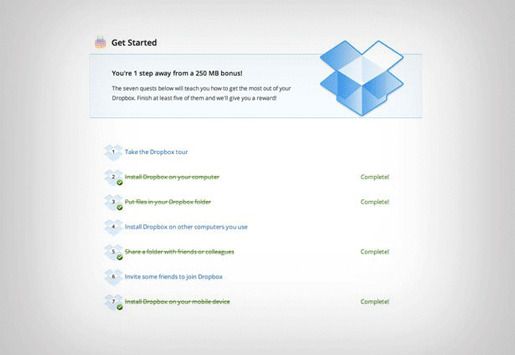
Якщо ви починаєте користуватися безкоштовним додатком Dropbox, то відразу ж отримуєте 2Гб на зберігання файлів. Але ви можете отримати більше місця для зберігання без необхідності платити за оновлення.
Dropbox пропонує 500 МБ за кожного друга, якого ви запросите в сервіс; 250 МБ за завершення контрольного списку «Getting Started»; 125 МБ для підключення соціальних медіа і ще кілька інших варіантів, щоб заробити більше простору.
5. Підтримувати налаштування Firefox на кількох комп’ютерах
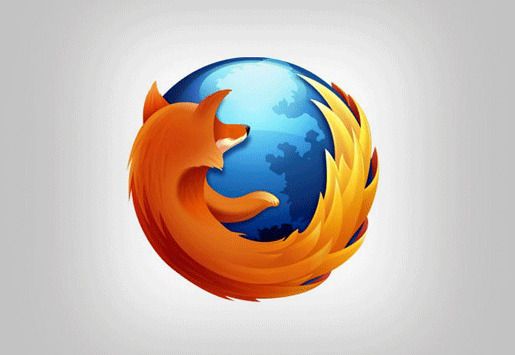
Складно кожен раз налаштовувати відповідно до своїх конкретних вбодобань браузер Firefox при його використанні на декількох комп’ютерах.
Тим не менш, ви можете завантажити Портативний Firefox і зберігати його в Dropbox. Портативний Firefox може бути використаний в будь-якому місці, а його налаштування і доповнення будуть синхронізовані.
6. Завантажувати файли в Dropbox через URL
URL Droplet дозволяє завантажувати посилання прямо у ваші папки Dropbox. Все, що вам потрібно зробити, це взяти посилання (це особливо добре працює, якщо посилання веде на PDF або аналогічний документ) і вставити її в розділ Droplet URL.
7. Закачувати віддалено Торенти
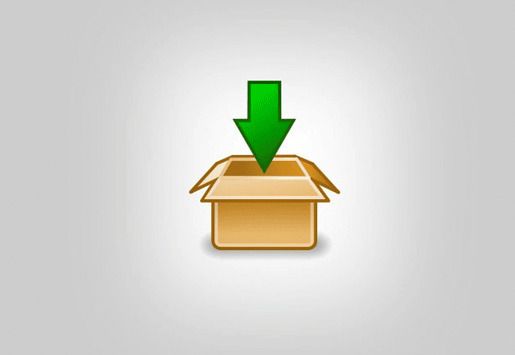
Якщо ви знаходитесь далеко від вашого персонального комп’ютера, і ви хотіли б завантажити файли Bit Torrent, того часу, як ви повернетеся додому, то Dropbox ідеально для цього підходить.
Просто змініть налаштування в торрент-програмі (Utorrent, BitTorrent тощо) для автоматичного завантаження торрентів в Dropbox.
8. Підтримувати два аккаунта Dropbox одночасно (досвітдчені користувачі)
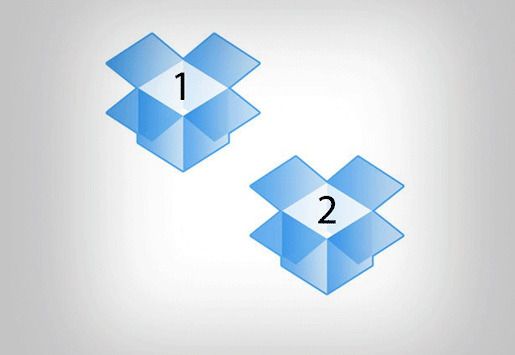
Здійснити подібний маневр складно, тому подібні операції призначені для просунутих користувачів (за допомогою Mac OS). Багато людей використовують Dropbox для бізнесу та особистих цілей і часто підтримують окремі акаунти для різних цілей, оскільки Dropbox не підтримує декілька користувачів одночасно.
Це не завжди зручно, особливо, коли ви підключені до одного аккаунту, а хочете дістатися до іншого.
Рішення полягає у використанні альтернативної домашньої директорії в командному рядку і створити ще одного значка і папки Dropbox, які зберігаються в окремій області на вашому комп’ютері.
9. Резервне копіювання сайту
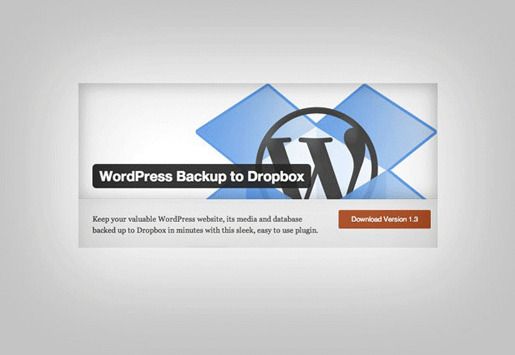
Ви можете легко створювати резервні копії вашого сайту і даних на Dropbox, що зручно, особливо, якщо ви витратили багато часу і зусиль на створення свого сайту. З таким сервісом як Backup Box або плагіном WordPress.org, будьте впевнені, що у вашого сайту є резервне копіювання.
10. Хостинг для веб-сторінок
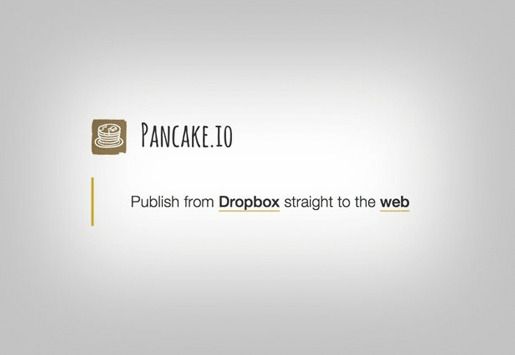
Хочете мати сайт, але не хочете платити за домен? Хочете онлайн-портфоліо, але не володієте HTML? Dropbox може допомогти і в цьому. За допомогою таких сервісів, як DropPages або Pancake.io можна мінімальними зусиллями створити невеликий і простий веб-сайт.
Все, що вам потрібно зробити з Pancake.io — це зберегти текстові файли в Dropbox, і ви можете редагувати їх у будь-який час таким же чином. Додаток DropPages трохи більш складний і дозволяє додавати власні теми та URL. Обидва сервіси дозволяють використовувати Markdown або HTML.






